|
Hoy en día, el formato PDF es uno de los más populares para guardar y compartir documentos electrónicos. Sin embargo, a veces surge la necesidad de convertir un archivo PDF en uno de los diversos formatos gráficos, tales como GIF, BMP y PNG. Universal Document Converter es la solución óptima para este tipo de conversión. Con Universal Document Converter, los usuarios pueden crear de una forma rápida y sencilla archivos gráficos en formato PDF mediante la impresión virtual.
Siga estas instrucciones para realizar la conversión de documentos PDF.
-
Descargue e instale el software Universal Document Converter software en su equipo.
-
Abra el archivo PDF en Adobe Acrobat o Adobe Reader y haga clic en Archivo->Imprimir... en el menú principal de la aplicación:
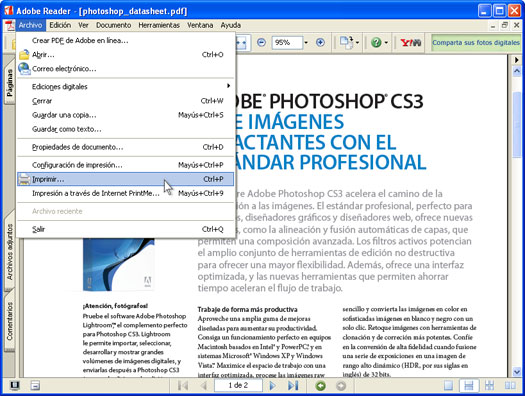
-
Seleccione Universal Document Converter en la lista de impresoras y presione el botón Propiedades.
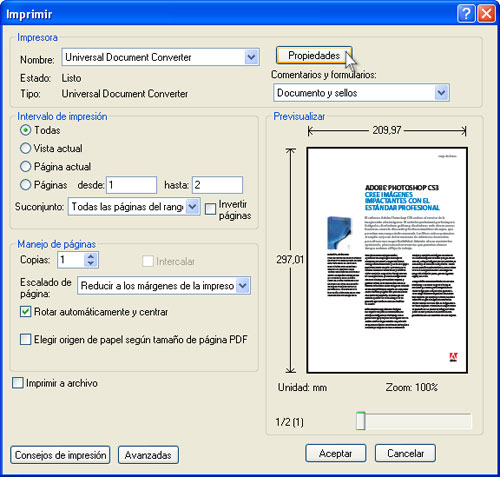
-
En el panel de configuración, haga clic en Cargar configuración.

-
Use el cuadro de diálogo Abrir para seleccionar "PDF to JPEG.xml" y haga clic en Abrir.
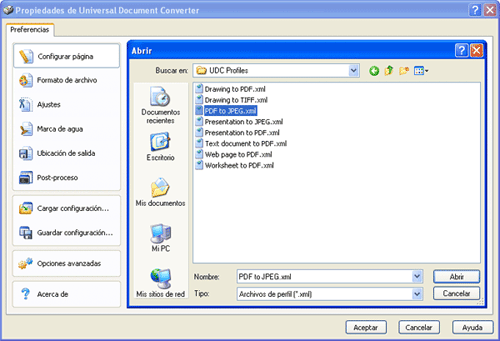
-
Seleccione el formato de imagen requerido en la ficha Formato de archivo y haga clic en Aceptar para cerrar la ventana del programa Universal Document Converter.
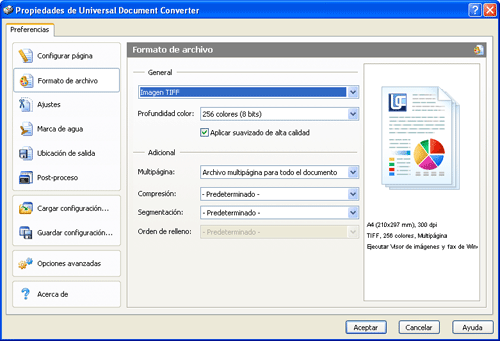
-
Haga clic en Aceptar en el cuadro de diálogo Imprimir de Acrobat para empezar la conversión. Cuando el archivo de imagen esté listo, se guardará en la carpeta Mis documentos\UDC Output Files de forma predeterminada.

-
A continuación, se abrirá el documento convertido en el programa que ha configurado como visor de imágenes predeterminado en su equipo.
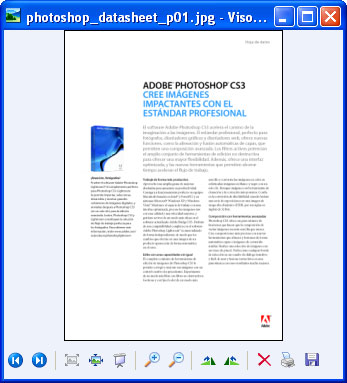
|
 |

|


